即使你从未使用过专业相机,你也会遇到RAW这个词。这也不是什么大惊喜。如今,即使是中档的智能手机也可以让你以RAW格式拍摄照片。
但是,尽管RAW图像格式很强大,而且充满了信息,但它们并不能在所有设备和各种软件上很好地工作。因此,你经常需要将RAW文件转换为更流行的文件,如JPEG。
幸运的是,作为一个Mac用户,你不必担心这个问题,因为你不需要任何第三方软件就可以转换这些文件。
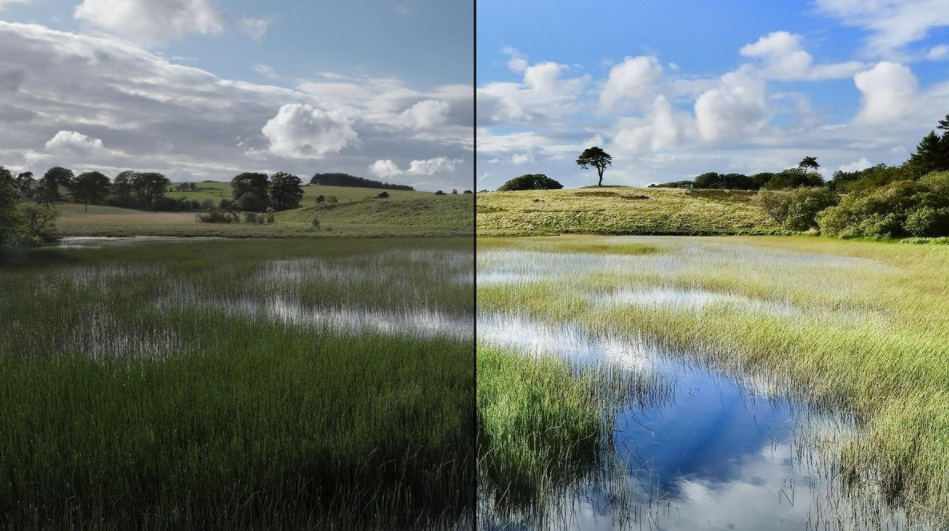
什么是RAW文件,为什么要转换它们?
RAW是一种图像文件格式,包含相机传感器捕获的未压缩的图像数据。与JPEG这种经过处理的格式相比,RAW文件将包含高水平的捕捉细节。因此,RAW文件为处理和操作提供了高级选项。
由于RAW图像格式的可定制性,许多摄影师以RAW格式而不是JPEG格式拍摄照片。正如我们前面所说,大多数智能手机都有专业模式,可以让你用RAW格式拍照。但RAW文件的兼容性不如它们的可定制性好。
这意味着你不能像JPEG照片那样容易打开或查看RAW文件。RAW文件也会占用大量的系统存储空间。因此,许多摄影师使用Adobe Photoshop和Lightroom等工具,将RAW文件转换为JPEG文件。
但你不需要第三方应用程序在Mac上将RAW转换为JPEG。相反,你可以使用macOS中内置的预览应用来完成。
如何在MacOS中用预览将RAW文件转换为JPEG文件
你可以使用这种方法将不同类型的RAW文件转换为JPEG,而无需在Mac上安装第三方应用程序。
第一步,你可以用Finder找到你要转换的RAW文件。
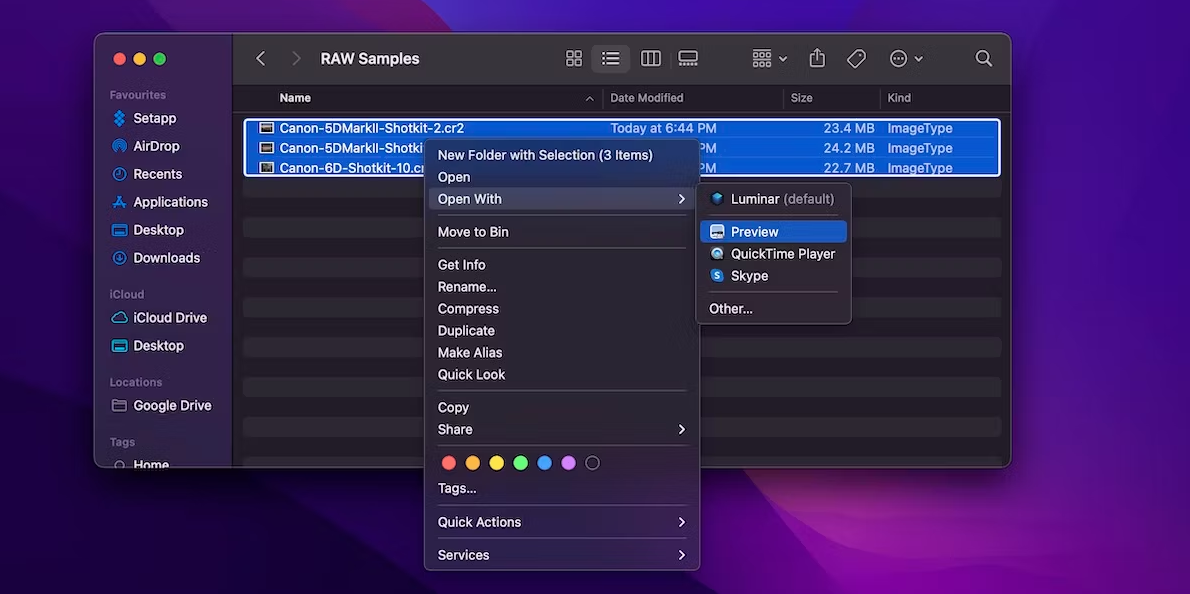
在RAW文件上点击右键,选择用>预览打开。
一旦它在预览中打开,如果你愿意,你可以对图像进行任何编辑。
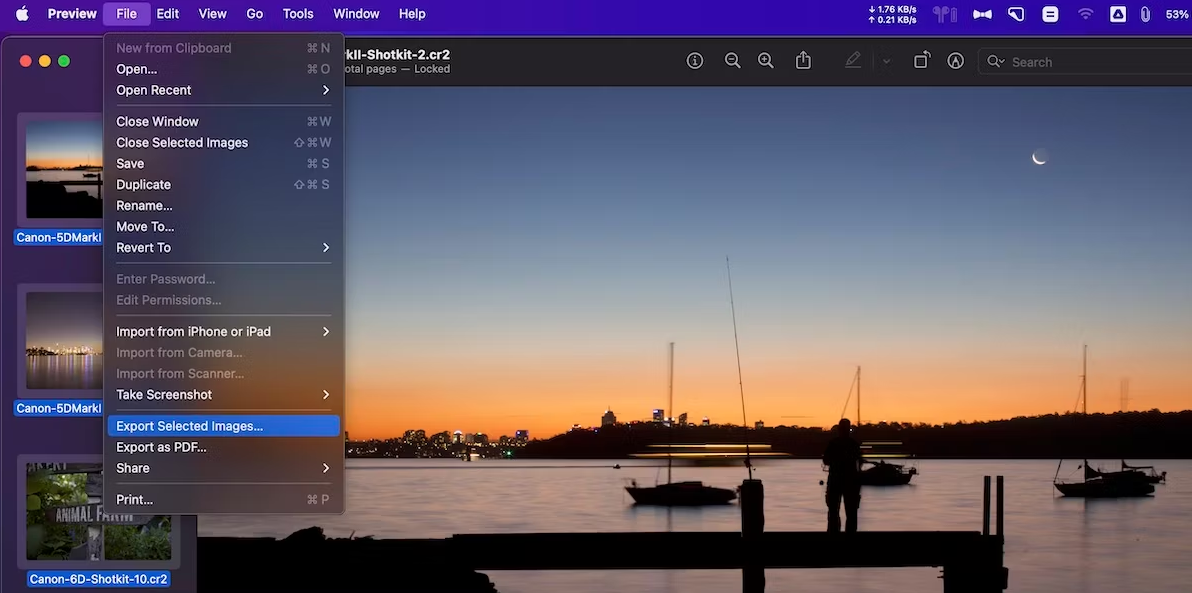
之后,按Command + A来选择所有你已经打开的文件。然后,你可以进入文件>导出选定的图像。
现在,你可以选择你想保存JPEG文件的地方。
如果你试图转换单个RAW文件,你可以看到一个弹出窗口。在这里,你可以选择JPEG作为格式和所需的质量。一旦你选择了这些选项,你可以点击保存按钮。
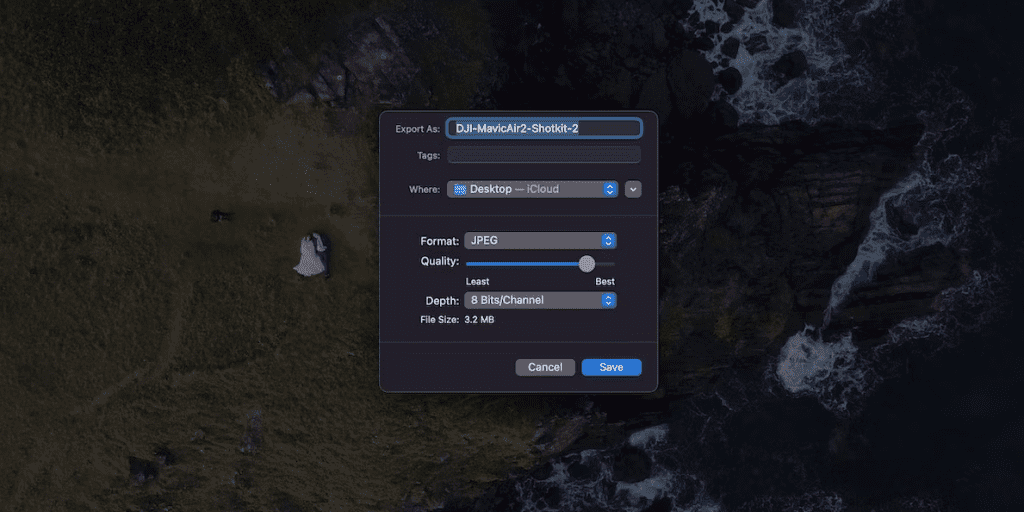
例如,你可以将RAW文件转换成JPEG以外的格式。你可能想看看JPEG、PNG和GIF中哪个最适合你。
但是,如果你是在批量转换RAW文件到JPEG,你可能看不到这些自定义选项。在一两秒钟内,预览将转换的RAW文件到JPEG,并保存它们。
在你的Mac上轻松实现RAW到JPEG的转换
正如你所看到的,每台Mac都具备将RAW文件轻松转换为JPEG的条件。你也可以使用预览应用程序来批量转换文件。
然而,如果你想要高级编辑选项,你可能需要第三方工具,如Photoshop或Lightroom。因此,在你的Mac上安装其中的一个工具总是值得的。
版权声明:文章仅代表作者观点,版权归原作者所有,欢迎分享本文,转载请保留出处!


